Pengantar
Saat Anda menggunakan sistem operasi apa pun, minimal mengetahui versi sistem operasi yang Anda gunakan.
Ini juga diperlukan untuk melihat apakah program yang ingin Anda instal cocok dengan versi itu? Ini juga membantu pemecahan masalah dengan cepat.
Di bawah ini adalah panduan tentang cara memeriksa versi Ubuntu melalui terminal.
Cara memeriksa Versi Ubuntu melalui terminal
1. Periksa versi Ubuntu dengan menggunakan perintah lsb_release -a
$ lsb_release -a
Keluaran:

Saya menggunakan Ubuntu 20.04.2 LTS.
2. Periksa versi Ubuntu dengan menggunakan file /etc/issue
File /etc/issue berisi teks pengenal sistem. Menggunakan perintah cat untuk membacanya:
$ cat /etc/issue
Keluaran:

3. Periksa versi Ubuntu dengan menggunakan file /etc/os-release
File /etc/os-release berisi data yang mengidentifikasi sistem operasi. Opsi ini hanya berfungsi di Ubuntu 16.04 atau lebih baru. Menggunakan perintah cat untuk membacanya:
$ cat /etc/os-release
Keluaran:
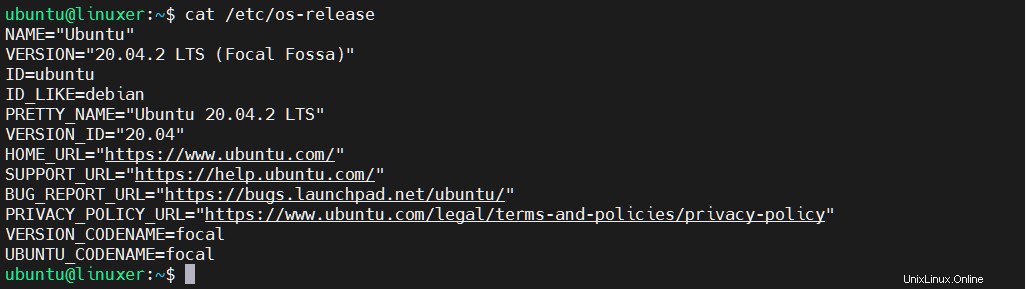
4. Periksa versi Ubuntu dengan menggunakan perintah hostnamectl
Opsi ini hanya berfungsi di Ubuntu 16.04 atau yang lebih baru:
$ hostnamectl
Keluaran:
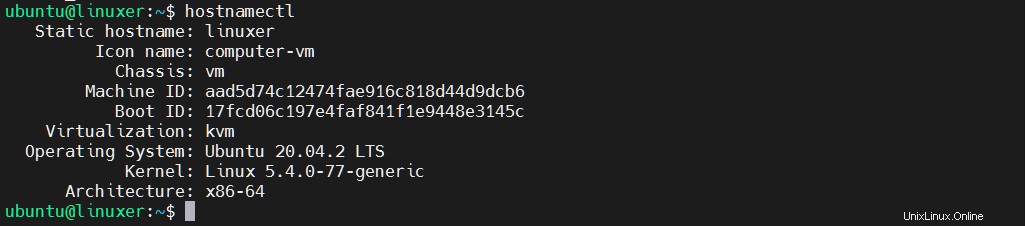
Kesimpulan
Anda telah membaca detail tentang cara memeriksa Versi Ubuntu melalui terminal.
Terima kasih telah membaca.